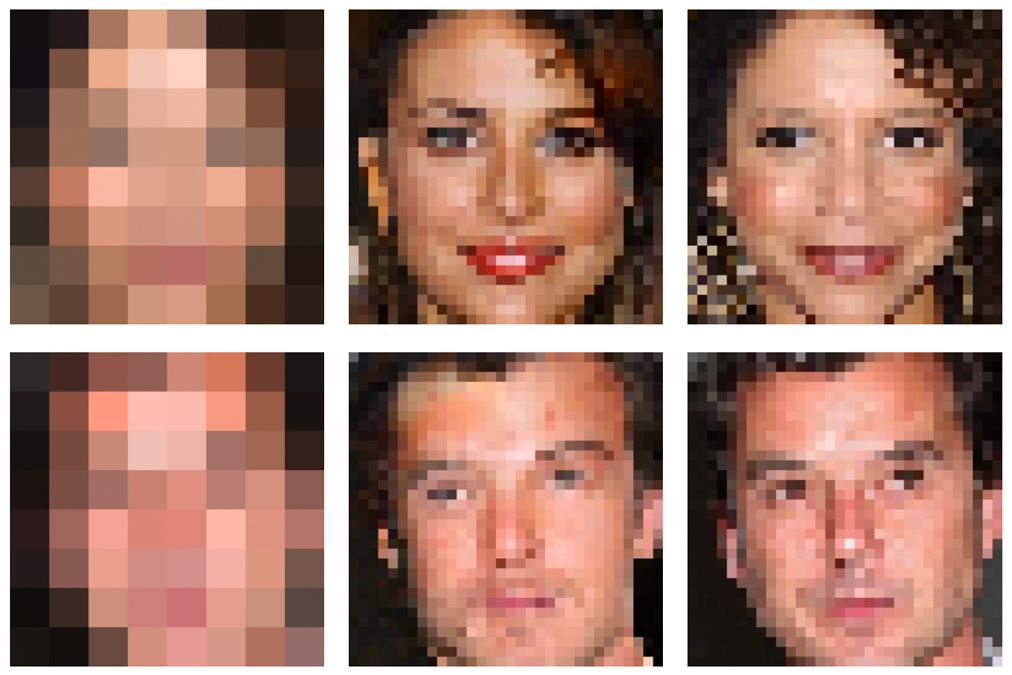10 нейросетей для улучшения качества фото 2023
BigJPG
BigJPG — простой в управлении инструмент для апскейлинга, т.е. масштабирования и улучшения картинок. Максимальный объем загружаемого файла в пробном тарифе 5 МБ. Разрешение до 3000х3000 точек. Вы можете увеличить размеры картинок и сохранить при этом все детали. Новые пиксели «наращиваются» естественным образом — нейросеть подбирает подходящие цвета и линии и гармонично встраивает в графику.
Возможности:
- Детализация изображений. Встроенный модуль искусственного интеллекта повышает качество рисунков и фотографий. Алгоритм усиливает резкость размытых точек, выравнивает текстуры и таким образом улучшает общий вид.
- 20 обработок бесплатно. Вы можете увеличивать картинки и иллюстрации в два или четыре раза от исходного размера.
 Чтобы результаты были точнее, выбирайте соответствующий режим — «Арт» или «Фотография».
Чтобы результаты были точнее, выбирайте соответствующий режим — «Арт» или «Фотография». - Устранение шума. Если текстура объекта рябит, на ней видны пиксели, похожие на пятна, используйте функцию шумоподавления. Выберите один из 4 уровней воздействия, чтобы получить четкий кадр без артефактов.
Как повысить качество фото и не потерять готовые работы? Чтобы просматривать историю, авторизуйтесь на сайте. Если не зарегистрироваться в онлайн-сервисе, после закрытия браузера вернуться к результатам будет невозможно.
До После
До После
Waifu2x
Waifu2x — сайт для улучшения качества фото и иллюстраций. Создан японскими программистами и изначально существовал для того, чтобы улучшать аниме-изображения. Но для коррекции обычных фотографий он тоже подходит. Программа работает на алгоритмах машинного обучения и исправляет недостатки кадров в один клик.
Возможности:
- Шумоподавление. В Waifu2x вы можете удалять шум из «мыльных» фотографий, делая их более детализированными. Чтобы получить отличный результат, нужно загружать реально шумные снимки, иначе можно добиться обратного эффекта.
- Ресайзинг. Эта функция искусственно добавляет нужное количество пикселей, благодаря чему изображение становится увеличенным. В Waifu2x можно делать картинки в 1,6 или в 2 раза крупнее. Максимальный вес загружаемого файла 5 МБ.
- Конвертация. Переводите JPEG в WebP, если планируете загружать контент на сайт. Файлы в этом формате быстрее прогружаются и остаются легкими, не теряя деталей. Также можно преобразовывать в PNG.
Сервис работает на русском языке и прост в управлении. Чтобы улучшить качество фото, нужно указать ссылку на нее или загрузить файл с компьютера. Если обрабатываете аниме-изображение или другой рисунок с простыми текстурами, выбирайте режим «Artwork».
[БОНУС] Программа ФотоМАСТЕР
ФотоМАСТЕР — самый доступный редактор с технологиями нейросетей. Здесь нейросеть улучшает качество фото следующим образом:
- Замена неба. Алгоритмы определяют объекты переднего плана и линию горизонта, чтобы вычислить, какая область является небом. После этого вы можете выбрать новое оформление заката, рассвета и облаков — из каталога программы или с ПК. Чтобы «новое» небо смотрелось естественно, его можно переместить выше или ниже горизонта, адаптировать цвета к земле, настроить прозрачность.
- Пластика лица. Искусственный интеллект находит точки лица и распознает, где находятся глаза, нос, губы, подбородок, какой они формы и как посажены. После этого форму и размер черт можно менять вручную.
- Автоматическое улучшение качества фото через нейросеть. Быстро исправит дефекты экспозиции, устранит шумы, сделает цвета насыщеннее.
 В результате общий вид улучшится, детали станут четкими и контрастными.
В результате общий вид улучшится, детали станут четкими и контрастными. - Изменение фона. Пользователю достаточно схематично обозначить объект и фон. Редактор моментально отделит одно от другого и позволит установить новый фон.
Скачайте программу и испытайте искусственный интеллект прямо сейчас:
Скачать сейчас!Отлично работает на Windows 11, 10, 8, 7 и XP
Let’s Enhance
Let’s Enhance тоже использует нейронные сети для коррекции снимков. Умный алгоритм увеличивает разрешение до 16 раз без пикселизации. С помощью сервиса можно устранять шумы и размытие, чтобы фотография выглядела профессионально. Также Let’s Enhance поработает с экспозицией и улучшит качество изображения, если при съемке было мало света. В результате вы получите четкую и яркую картинку без пиксельных артефактов.
Возможности:
- Пакетная обработка. В программе можно обрабатывать несколько файлов сразу. Объем разовой загрузки зависит от выбранного тарифа.
 В бесплатной версии доступна коррекция десяти изображений, но на каждое накладывается водяной знак.
В бесплатной версии доступна коррекция десяти изображений, но на каждое накладывается водяной знак. - Увеличение исходного разрешения до 500 мегапикселей. Максимальное увеличение доступно для бизнес-плана. Для остальных пользователей действуют ограничения: для подписчиков платных тарифов — 256 МП, для остальных — 64 МП.
- Три режима работы. Для коррекции портретов и пейзажей используйте «Printing» — он улучшит качество фотографии через нейросеть, устранит шум и сделает разрешение больше. Для кадров с предметной съемки подойдет «E-commerce» — программа сбалансирует оттенки и сделает надписи на товарах более четкими. Для отснятых интерьеров лучше перейти в режим «Real Estate» — в нем применяется HDR-фильтр, из-за чего комнаты приобретают объем и выглядят хорошо освещенными.
Если загрузить файл и сразу начать конвертацию, Let’s Enhance увеличит разрешение всего в два раза. Чтобы сделать кадр в 6-16 раз больше, нужно задать значения размера вручную.
AI Image Enlarger
В бесплатной версии AI Image Enlarger ежемесячно доступно 8 обработок. Максимальный вес каждого файла 5 МБ. Сервис поможет избавиться от шума на плохих исходниках и увеличит их в 2 или 4 раза. Чтобы улучшить качество в 8 раз, потребуется подписка.
Возможности:
- Увеличение без потери деталей. Кадр становится четче благодаря тому, что искусственный интеллект подбирает подходящие по цвету пиксели и заполняет ими дефектные участки. Поэтому снимки выглядят лучше, линии становятся точнее, детали сохраняются без лишних искажений.
- Anime16K. Специальный инструмент, чтобы исправлять недостатки в аниме-изображениях. Лучше всего работает со сплошной заливкой цветом и простыми текстурами. Можно использовать для рисованных картинок и кадров из мультиков.
- Удаление фона и лишних деталей. С помощью инструмента «Волшебный ластик» можно стирать ненужные объекты — провода, посторонних людей, проезжающие машины.
 Через функцию AI BG удаляется фон. Нейросеть действует корректно и правильно понимает, какие детали следует сохранить — волосы, бахрома на одежде и другие «тонкости» не исчезают. Результат получается естественным.
Через функцию AI BG удаляется фон. Нейросеть действует корректно и правильно понимает, какие детали следует сохранить — волосы, бахрома на одежде и другие «тонкости» не исчезают. Результат получается естественным.
Также на сайте есть функции для реконструкции архивных фото и инструмент шумоподавления. Чтобы повысить качество картинки, нужно загрузить ее и нажать кнопку — дальше алгоритм все сделает за вас.
До После
До После
Vance AI
Онлайн-приложение с версиями для Windows и macOS. Также Vance AI может работать на телефоне с Android и iOS. Инструментов, действующих по модели искусственного интеллекта здесь несколько. С их помощью можно исправлять дефекты, делать разрешение больше, менять резкость и создавать креативы — мультяшные и рисованные портреты. Vance AI предоставляет 3 конвертации бесплатно, а пакет ежемесячно обновляется.
Возможности:
- AI photo enhancer.
 Алгоритм сделает разрешение в 2-8 раз больше и улучшит качество фото до 4K. Чтобы ИИ понимал, какую технологию лучше применить, пользователь должен выбрать соответствующий режим редактирования. Их пять: для текста, аниме, компьютерной графики, стандартное увеличение и масштабирование логотипов.
Алгоритм сделает разрешение в 2-8 раз больше и улучшит качество фото до 4K. Чтобы ИИ понимал, какую технологию лучше применить, пользователь должен выбрать соответствующий режим редактирования. Их пять: для текста, аниме, компьютерной графики, стандартное увеличение и масштабирование логотипов. - AI Image Sharpener. Инструмент для работы с размытыми изображениями. Улучшает резкость фотографий, сделанных в движении или испорченных некачественным объективом. Размытый кадр становится четким, имеет гладкие края без ореолов.
- Toongineer Cartoonizer. Занимательная по своему действию технология, которая создает мультяшные образы из реальных портретов людей. Вы можете загрузить в систему любимое селфи и через несколько секунд получите новую аватарку для социальных сетей в стиле манги или аниме.
Также на платформе есть нейросети, которые умеют восстанавливать старые фотографии, удалять задний план и сжимать графические данные без пикселизации.
Deep Image
Этот сервис работает онлайн и доступен бесплатно, но для российских пользователей откроется только через VPN. Deep Image масштабирует до четырех раз и удаляет артефакты сжатия, которые портят общий вид. Один раз инструментами можно воспользоваться бесплатно и обработать пяти картинок — по отдельности или разом. Ежемесячного обновления пакета нет, максимальное разрешение после конвертации 4096×4096 точек.
Возможности:
- Усиление резкости. Делает размытые фотографии детализированными и четкими. Если после обработки в текстурах появляется рябь из пикселей, это можно исправить алгоритмом шумоподавления здесь же на сайте.
- Настройка освещения и цветокоррекция. Нейросеть исправит недоэкспонированный снимок и сделает его ярче. В кадре появится больше света, цвета станут насыщеннее.
- Удаление заднего плана. В один клик стирает фон, делая его прозрачным. После этого можно сохранить файл в PNG и поместить вырезанный объект на любую подложку.

Файлы для обработки добавляются с компьютера или загружаются из Google Диска. После импорта система предложит выбрать формат и откроет список функций. Вы можете выбрать один из предложенных умных инструментов или применить несколько сразу.
До После
До После
Crea8tiveAI
Веб-сервис для бесплатной автокоррекции и масштабирования. Crea8tiveAI содержит инструменты для работы с пейзажами и портретами. Улучшает рисованные от руки и цифровые картины. В платных тарифах онлайн-нейросеть создает аниме-фоны и умеет генерировать лица, фигуры и мультяшных персонажей.
Возможности:
- Апскейлинг. Увеличивает разрешение до 16 раз и маскирует артефакты JPG. В результате вы получаете кадр нужного разрешения, без шумов и пикселизации. С разными типами графики работает по-особому — для реальных портретов и иллюстраций есть отдельные режимы.

- Face Refiner. Алгоритм для автоматической ретуши лиц. ИИ находит на снимке людей и работает непосредственно с портретами — настраивает фокус и корректирует свето-теневой баланс. Подходит для индивидуальных и групповых семейных фото.
- Mono Painter. Раскрашивает черно-белые изображения. Грамотно подбирает цвета и хорошо справляется с колоризацией портретов. Лица, отредактированные Mono Painter, имеют нормальный естественный оттенок, а волосы выглядят натурально.
Также в Crea8tiveAI можно создавать гифки из картинок и рисовать мангу на основе фотографий. Каждый алгоритм работает отдельно. Например, если необходимо сначала раскрасить, а затем увеличить разрешение фото через нейросеть, нужно будет поработать сначала в одной вкладке, затем в другой.
До После
До После
Neural Love
Онлайн-платформа с нейросетью для улучшения фото.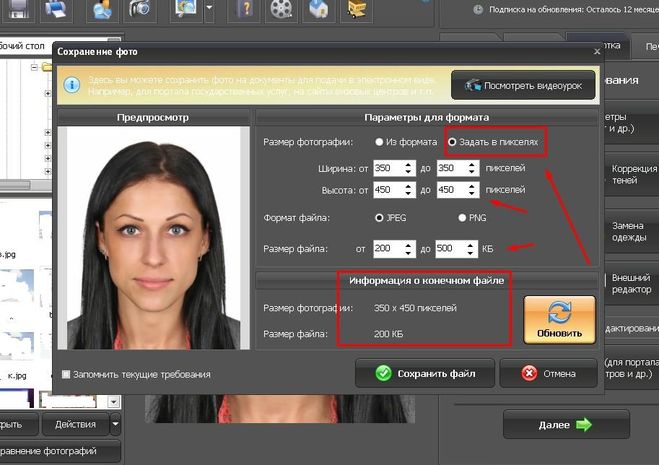 Попробовать Neural Love можно бесплатно. В стартовом тарифе дается пять тестовых обработок, которые здесь называются кредитами. За применение каждого инструмента списывается одна. Это значит, что если вы не только хотите увеличить, но и улучшить фото, спишется два кредита, как будто вы провели конвертацию два раза подряд.
Попробовать Neural Love можно бесплатно. В стартовом тарифе дается пять тестовых обработок, которые здесь называются кредитами. За применение каждого инструмента списывается одна. Это значит, что если вы не только хотите увеличить, но и улучшить фото, спишется два кредита, как будто вы провели конвертацию два раза подряд.
Возможности:
- Масштабирование до четырех раз. Neural Love увеличивает размеры и «дорисовывает» пиксели, создавая крупный кадр с очерченными деталями.
- SharpenAI. Превращает расфокусированные объекты в резкие и понятные. ИИ обнаруживает, какие точки оказались размыты и уменьшает их. Если кадр снят на слабую камеру или смазался из-за движения, SharpenAI вернет ему четкость.
- Создание аватаров. Neural Love пригодится, если вы хотите разработать уникальный рисованный портрет для профиля в соцсетях. Загрузите на платформу от 20 до 100 собственных селфи, чтобы нейросеть проанализировала, как вы выглядите с разных ракурсов и в разных условиях.
 Создание аватара займет у ИИ полтора часа, зато вы получите больше десятка вариантов и сможете выбрать среди них лучший.
Создание аватара займет у ИИ полтора часа, зато вы получите больше десятка вариантов и сможете выбрать среди них лучший.
А еще на платформе можно дорисовывать композицию. Допустим, у вас есть кадр, в котором нужно обрезать лишнюю деталь с края. Вы сделаете кадрирование, но потеряете первоначальное соотношение сторон, композиция нарушится. Чтобы добавить недостающее поле, используйте Uncrop — он заполнит область подходящей текстурой.
До После
До После
Colorize.cc
AI-сервис, чтобы восстанавливать оцифрованные старые фотографии. Нейронная сеть Colorize.cc анализирует, что изображено на картинке, какие дефекты имеет бумага, и делает нужные исправления. Бесплатно можно три раза восстановить качество изображений.
Возможности:
- Колоризация. Сервис определит, что снято — человек, пейзаж или животное, и подберет актуальные цвета.
 Черно-белые снимки из семейного архива станут яркими и цветными и будут выглядеть обновленными.
Черно-белые снимки из семейного архива станут яркими и цветными и будут выглядеть обновленными. - Реставрация ретро-кадров. Colorize.cc помогает восстановить целостность и красоту старинных фотографий. С его помощью вы сотрете с них царапины и удалите заломы, избавитесь от пятен и сделаете лица более четкими.
- Генератор портретов. Работает с черно-белыми и цветными портретами, где изображен один человек. Если бумага частично выцвела от времени, нейросеть восстановит оттенки — сделает глаза, губы и волосы контрастнее, затонирует кожу. Дефекты в виде сколов и царапин удалятся автоматически.
При использовании бесплатного пакета сервис накладывает водяной знак. Если композиция позволяет, обрежьте нижний край, чтобы избавиться от него.
До После
До После
icons8 AI Image Upscaler
icons8 AI Image Upscaler — условно-бесплатный веб-инструмент для апскейлинга.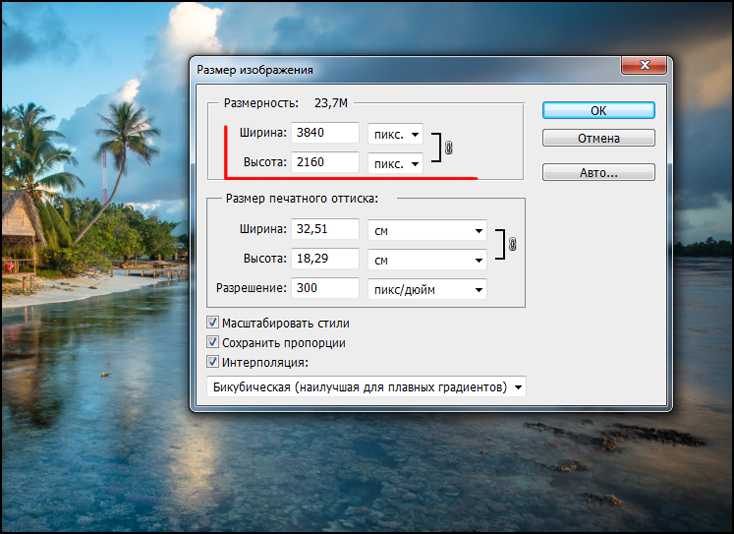 Вы можете использовать его, чтобы делать увеличение в 2-4 раза. Три конвертации даются здесь бесплатно, с четвертого обработка стоит 0,20$ за каждую загрузку.
Вы можете использовать его, чтобы делать увеличение в 2-4 раза. Три конвертации даются здесь бесплатно, с четвертого обработка стоит 0,20$ за каждую загрузку.
Возможности:
- Суперразрешение. Нейросеть проанализировала более 5 миллионов изображений и научилась различать портретные, пейзажные и другие типы снимков. Благодаря этому она грамотно подбирает текстуры и линии и встраивает их при увеличении кадра.
- Повышение резкости и шумоподавление. После конвертирования размытые края объектов становятся четкими и плавными. Артефакты в виде темных и цветных борозд исчезают, оставляя ровную и качественную структуру.
- Доступ к API. Если оплатить подписку, вы сможете встроить инструменты сервиса на сайт. Пользователи будут использовать возможности icons8 AI Image Upscaler прямо на вашей платформе, а вы — получать дополнительный трафик.
Стоимость безлимитной подписки для сервиса такого уровня высоковата — оплата составит 99$ в месяц, а вид готовых работ меняется несущественно. Нейросеть выглядит малообученной — хорошо справляется с простыми текстурами и надписями, но для улучшения кадров с большим количеством деталей не подходит.
Нейросеть выглядит малообученной — хорошо справляется с простыми текстурами и надписями, но для улучшения кадров с большим количеством деталей не подходит.
Заключение
Теперь вы знаете, как бесплатно улучшить качество фото с помощью новых технологий. Используйте онлайн-сервисы, чтобы увеличивать размеры, устранять шумы и раскрашивать снимки без Фотошопа.
- Для общего улучшения и масштабирования подойдут Crea8tiveAI, BigJPG или Vance AI.
- Для колоризации — Crea8tiveAI или Colorize.cc.
- Для преображения рисунков и текстовых картинок — Neural Love, Waifu2x или
icons8 AI Image Upscaler. - Для картинок на маркетплейсы — Let’s Enhance.
- Для удаления фона — AI Image Enlarger, Deep Image.
А если вам нужна программа для персонального компьютера с автоматическими функциями для улучшения фото, скачайте ФотоМАСТЕР.
Скачать сейчас!Отлично работает на Windows 11, 10, 8, 7 и XP
Вам также может быть интересно:
Рейтинг программ для обработки фото
Как удалить надпись или логотип с картинки
Как удалить людей или ненужные объекты с фотографии
Параметры качества изображения — 2012
Чтобы настроить качество изображения:
-
Нажмите кнопку Параметры bsp;или выберите Инструменты, Параметры.

-
На вкладке Свойства документа выберите Качество изображения.
-
Выберите один из описанных ниже вариантов и нажмите кнопку OK.
Разрешение для чернового качества и режима закрасить в режимах невидимые линии
Определяет мозаичность изображения цилиндрических поверхностей для визуализации в полутонах. Чем выше разрешение, тем медленнее происходит перестроение модели, но более точно изображаются кривые. Если параметр Черновое качество в режимах невидимые линии включен, настройки параметра Закрасить распространяются на виды Закрасить с кромками , Закрасить , Скрыть невидимые линии , Невидимые линии отображаются и Каркасное представление .
-
Низкое — Высокое (медленнее) и Отклонение. (Для сборок, если выбран параметр Применить ко всем справочным документам детали (см. ниже)). С помощью бегунка осуществляется контроль разрешения для качества изображения, а Отклонение обозначает максимальное хордовое отклонение в эффекте.
 Переместите бегунок или введите значение в окне Отклонение. Настройка бегунка и значения отклонения связаны друг с другом и обратно пропорциональны.
Переместите бегунок или введите значение в окне Отклонение. Настройка бегунка и значения отклонения связаны друг с другом и обратно пропорциональны. -
Оптимизировать длину кромки (качество выше, но медленнее). Дальнейшее увеличение качества изображения в случае, если с помощью ползунка установлен параметр максимального качества, однако требуется еще более повысить качество.
Работа этого параметра замедляет быстродействие системы и увеличивает размер файла.
-
Применить ко всем ассоциированным деталям (только для сборок). Применение параметров ко всем документам, которые ассоциированы с активным документом.
-
Сохранить мозаику с документом детали (только для деталей). Сохраняет данные отображения. При отключении параметра размер файла сокращается (как правило, значительно), однако модель не отображается, если файл открыт в режиме только просмотр с помощью программы SolidWorks Viewer или eDrawings.
 Данные отображения обновляются при повторном открытии файла в программе SolidWorks.
Данные отображения обновляются при повторном открытии файла в программе SolidWorks.
Разрешение для каркасного представления и высокого качества в режимах невидимые линии
Управляет качеством изображения кромок моделей в чертежах. Если параметр Черновое качество в режимах невидимые линии bsp; отключен, то настройки параметра Каркасное представление распространяются на виды Скрыть невидимые линии , Невидимые линии отображаются и Каркасное представление .
Низкое — Высокое (медленнее). Повышение качества изображения. Передвиньте ползунок в положение Низкое, если требуется перерисовывать изображение быстрее, и качество изображения не имеет особого значения; передвиньте ползунок в положение Высокое (медленнее) для высокого качества изображения, но более медленного перерисовывания.
Если возникают неполадки при выводе изображения в режиме невидимых линий, передвиньте бегунок вправо.
Точная отрисовка геометрии наложения (качество выше, но медленнее). Применяется только к документам чертежей. Если чертеж содержит множество мелких пересечений, отключите этот параметр, чтобы увеличить производительность.
Применяется только к документам чертежей. Если чертеж содержит множество мелких пересечений, отключите этот параметр, чтобы увеличить производительность.
Другие настройки
Использовать изометрию, изменить в размер экрана для предв. просмотра документов. Создает стандартный вид для изображений предварительного просмотра. Когда этот параметр очищен, предварительный вид отображает документ с использованием последнего сохраненного вида.
Использовать определение касательных кромок версии до 2009. Оставляет линии перехода видимыми, как в версии SolidWorks до 2009. Если этот параметр отключен, линии перехода скрыты в тех случаях, когда угол между соседними гранями меньше одного градуса.
отображение модели не влияет на допуски модели.
|
Куб с уклоном с постоянными вертикальными скруглениями и скруглением от грани к грани на верхней грани |
В SolidWorks 2008 куб отображается со скрытыми линиями перехода |
В SolidWorks 2009 куб отображается со скрытыми линиями перехода |
Качество изображения.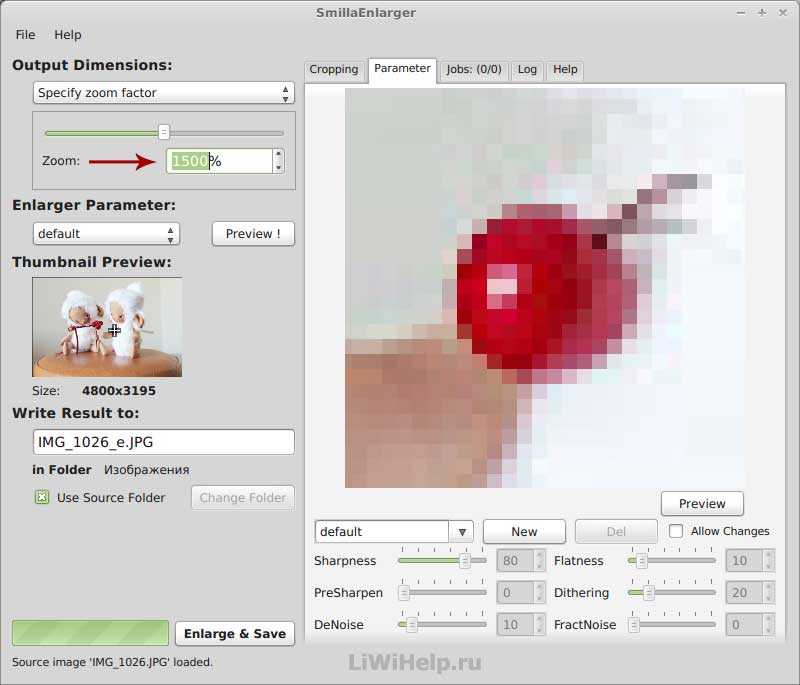 Выберите, чтобы перейти к системному Качество изображения.
Выберите, чтобы перейти к системному Качество изображения.
Поиск ‘Параметры качества изображения’ в Базе знаний SOLIDWORKS.
Как увеличить разрешение изображения: 12 лучших способов
Разрешение изображения относится к числу пикселей, содержащихся в изображении. Изображения с более высоким разрешением — это изображения с максимальным количеством пикселей. Изображение с более высоким разрешением — это изображение высокого качества. Но есть изображения с малым количеством пикселей и, следовательно, с низким разрешением. Есть много способов увеличить разрешение изображения, например, OCR API. Итак, вы узнаете о том, как увеличить разрешение изображения в этом посте блога.
Знание названий и способов — не единственное, что нужно для увеличения разрешения изображения. Нам необходимо учитывать функции, плюсы и минусы каждого приложения, такого как OCR API, чтобы мы могли использовать их в соответствии с нашими требованиями. Эта статья представляет собой полное руководство о том, как увеличить разрешение изображения или масштабировать изображение. Продолжаем читать!
Продолжаем читать!
Да, можно улучшить качество изображений с низким разрешением. Мы можем добиться этого, зная, как увеличить разрешение изображений.
Однако увеличение разрешения иногда влияет на визуальное качество измененного изображения.
Но есть некоторые программы, такие как:
- Adobe Photoshop
- Усилитель фотографий
- Масштабирование изображения
- ГИМП
- ON1 Размер
Как известно, для получения качественного изображения необходимо изменить разрешение. Мы должны добавить пиксели или вычесть размеры пикселей, чтобы улучшить качество.
Процесс изменения пикселей на дюйм в изображении известен как передискретизация .
Если мы уменьшаем количество пикселей в изображении, это относится к процессу, известному как субдискретизация .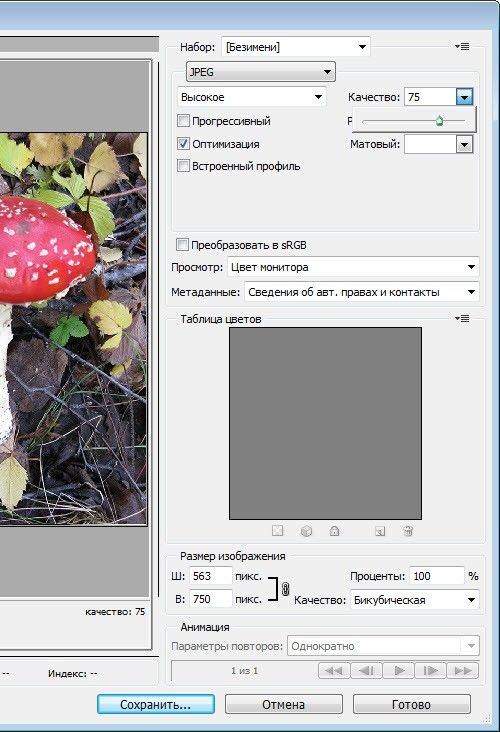
С другой стороны, увеличение количества пикселей относится к повышению дискретизации .
Понижение частоты дискретизации часто выполняется для уменьшения размера изображения для экономии места на диске. В то время как повышение частоты дискретизации известно как сложный процесс.
Как передискретизация влияет на разрешение?Это факт, что мы не хотим строить догадки с важными для нас изображениями.
Поэтому нам помогают машинное обучение и искусственный интеллект. Это поможет выполнить передискретизацию и увеличить разрешение изображения без ущерба для качества.
Передискретизация — это добавление к изображениям наиболее привлекательных пикселей в соответствии с контекстом изображений.
Разработчики Google Фото также используют искусственный интеллект для улучшения своих фотографий.
Как увеличить разрешение изображения? Мы можем увеличить разрешение изображения с помощью нескольких программ. Adobe Photoshop — одна из тех программ для увеличения разрешения изображения.
Adobe Photoshop — одна из тех программ для увеличения разрешения изображения.
При улучшении разрешения изображения необходимо выполнить следующие шаги:
- Увеличить размер изображения, чтобы обеспечить оптимальную плотность пикселей.
- Избегайте большого увеличения размера, так как это снизит резкость ваших изображений.
- Используйте инструменты повышения резкости, чтобы повысить резкость изображений.
Чтобы увеличить разрешение изображения с помощью Adobe Photoshop, нам необходимо выполнить следующие шаги:
- Откройте Adobe Photoshop > Файл > Выберите фотографию
- Выберите Изображение > Размер изображения
- Здесь мы получим диалоговое окно изображения
- Если мы хотим изменить разрешение, нам нужно снять флажок с поля повторной выборки изображения в диалоговом окне размера изображения
- Нам нужно добавить желаемое разрешение в поле разрешения
- Нажмите «ОК»
Существуют различные программы, которые мы можем использовать для увеличения разрешения изображения. Каждый инструмент для редактирования изображений имеет свои особенности и способы увеличения разрешения цифровых изображений. Некоторые из этих программ перечислены ниже:
Каждый инструмент для редактирования изображений имеет свои особенности и способы увеличения разрешения цифровых изображений. Некоторые из этих программ перечислены ниже:
Picverse Photo Editor — это простой в использовании инструмент для редактирования изображений с высокой скоростью обработки. Мы можем получить изображения отличного качества, выполнив несколько шагов, перечисленных ниже:
- Запустите программу
- Найдите нужную фотографию
- Загрузить изображение в программу
- Перейдите к инструменту «Изменить размер» в правом верхнем углу
- Настройка ширины и высоты фотографии
- Мы можем щелкнуть раскрывающееся меню, чтобы выбрать дюймы, проценты, сантиметры и пиксели
- Для быстрого и удобного редактирования мы можем использовать 9 предустановленных размеров
- Мы также можем использовать флажки увеличения AI, чтобы сделать изображение еще лучше
ON1 Редактор изображений Resize также известен как программное обеспечение нового поколения для увеличения фотографий. Мы можем использовать эту технологию сверхвысокого разрешения, выполнив следующие шаги:
Мы можем использовать эту технологию сверхвысокого разрешения, выполнив следующие шаги:
- Запуск ON1 Изменение размера и переход к нужному изображению на устройстве
- Нам нужно щелкнуть по правому размеру, чтобы получить доступ к значку инструмента «Изменить размер»
- Будет доступно множество вариантов изменения размера. Щелкните любой из них, чтобы открыть различные предустановки, связанные с ним
- Выполните пользовательский процесс изменения размера нашего изображения с помощью этого инструмента. Он может регулировать размеры в пикселях, регулируя высоту и ширину измененных изображений .
- Нажмите на опцию «Настройки», чтобы открыть больше возможностей для нашего изображения
- Мы также можем использовать простые ползунки для добавления текстуры и гладкости
- Наконец, мы должны нажать «Готово», и наше изображение готово
GIMP дает изображения отличного качества с высокой скоростью обработки, но не очень прост в использовании. Некоторые шаги, перечисленные ниже, могут упростить процесс:
Некоторые шаги, перечисленные ниже, могут упростить процесс:
- Запустите инструмент GIMP и загрузите нужное изображение либо с помощью перетаскивания, либо с помощью параметра «Файл»
- В верхней части окна нам нужно нажать на изображение, а затем масштабировать изображение
- Нажмите на значок цепи, чтобы изменить размеры изображения
- Настройка плотности пикселей. Мы можем выбрать 72PPI для использования в Интернете и 300PPI для подробной публикации и печати .
- Мы также можем управлять качеством интерполяции нашего изображения
Предварительный просмотр В macOS — это встроенный инструмент для редактирования изображений. Мы также можем увеличить разрешение изображения с помощью этого программного обеспечения, выполнив следующие шаги:
- . Нам нужно дважды щелкнуть наше изображение и нажать «Инструменты» .
- В параметрах «Инструменты» нам нужно нажать «Настроить размер 9».
 0020
0020 - Отрегулируйте размеры в соответствии с вашими требованиями
- Соотношение сторон связано с опцией замка. Мы можем разблокировать его
- Нажмите «ОК», и образ готов
Если мы хотим сэкономить память на наших устройствах, мы бы предпочли онлайн-инструменты для редактирования.
Ниже приведены некоторые онлайн-инструменты для редактирования изображений:
ImageUpscaler- Использует искусственный интеллект для увеличения разрешения изображения до 4x
- Быстрый и простой в использовании
- Мы можем перейти к нашему изображению и нажать Высококачественное изображение
- Быстродействующий онлайн-инструмент для редактирования изображений
- Мы можем просматривать наши изображения и увеличивать их до 213%
- После того, как мы успешно изменим размер нашего изображения, мы можем обрезать его или загрузить в соответствии с нашими требованиями
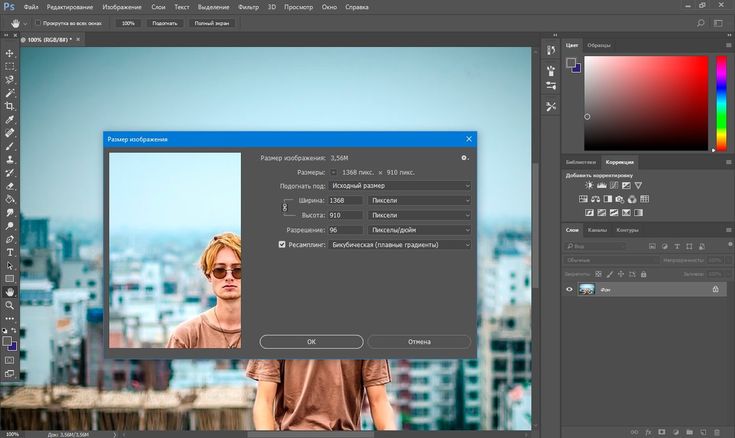 io
io - Позволяет использовать несколько форматов файлов изображений с ограничением размера до 50 МБ
- Мы можем изменять размер изображений с помощью интеллектуального улучшения, цифрового искусства или фотографии. Каждый вариант дает нам доступ к различным элементам управления
- Мы можем выбрать пользовательскую или автоматическую опцию, чтобы изменить размер нашего изображения. После этого получаем вариант загрузки внизу экрана
Мы должны знать, что изображения, сделанные на наших мобильных устройствах, имеют низкое разрешение. Они не имеют такого же качества, как изображения, снятые цифровыми камерами.
Некоторые из лучших приложений для редактирования изображений на мобильных устройствах перечислены ниже:
Размер изображения- Доступно для Android и iOS
- Много контроля (5 опций)
- Найдите нужное изображение, отрегулируйте размеры и нажмите «ОК».

- Сложный процесс редактирования
- Предлагает множество инструментов для редактирования фотографий
- Изменение размера до 12 мегапикселей
- Простой пользовательский интерфейс
- Три варианта выбора фото (Выбрать фото, Сделать фото, Режим файла)
- Позволяет настраивать размеры изображений
- Нет блокировки соотношения сторон
- Предоставляет возможность поделиться окончательным изображением и изменить размер другого изображения
Преобразование стека файлов может помочь нам увеличить разрешение изображений за счет простого преобразования, преобразования и оптимизации изображений. Мы можем автоматически и мгновенно преобразовывать желаемые изображения. Некоторые удивительные общие черты Filestack Transform:
Некоторые удивительные общие черты Filestack Transform:
- Изменение размера изображений
- Регулировка качества и количества
- Преобразование между типами файлов
- Применение эффектов и фильтров
Мы можем просто дополнить URL-адрес изображения параметрами преобразования для массового преобразования наших изображений.
Filestack предлагает мощный механизм обработки для преобразования различных файлов.
Например, если URL исходной фотографии:
https://cdn.filestackcontent.com/pdn7PhZdT02GoYZCVYeF
Просто добавляет задачу изменения размера к URL для изменения размера изображения:
https://cdn.filestackcontent.com/resize=width:300/pdn7PhZdT02GoYZC04YeF можно добавить дополнительные задачи к изображению, такие как сепия и полароид:https://cdn.filestackcontent.com/resize=width:300/sepia=tone:80/polaroid/pdn7PhZdT02GoYZCVYeFFAQ 98 8Как увеличить разрешение картинки бесплатно?
Мы можем использовать Canva, если хотим увеличить разрешение изображения бесплатно.
Какой лучший фотоулучшитель?
Существует несколько программ для улучшения изображений. Захват файлового стека является наиболее надежным.
Как увеличить количество мегапикселей фотографии?
Мы можем увеличить количество мегапикселей с помощью Adobe Photoshop.
Зарегистрируйтесь бесплатно, чтобы испытать лучший способ легко преобразовывать, преобразовывать и оптимизировать изображения!
Читать далее →
KI Image Upscaler - Kostenlos Bildqualität Verbessern
Sorgen Sie sich nicht mehr um die Bildauflösung – Scalieren Sie Bilder und aktualisieren Sie Ihre Schnappschüsse mit niedriger Auflösung mit dem KI Image Upscaler von Zyro.
Нагруженные файлы Sie ein Bild im Dateiformat .jpeg oder .png hoch
Ангетрибен фон Зиро К.И.
Bildqualität Verbessern онлайн
Haben Sie schon einmal ein Foto aufgenommen, das Ihnen extrem gefallen hat und mussten dann feststellen, dass es zu verschwommen ist, um es online zu verwenden?
Unser KI Upscaler Tool macht es Ihnen leicht, die Bildqualität mit wenigen Klicks zu verbessern.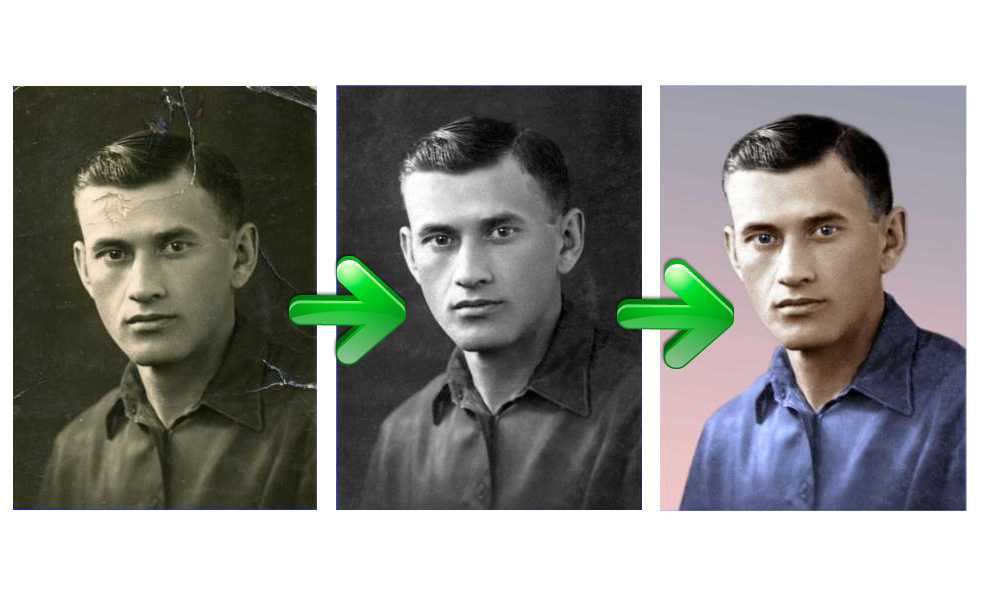
Dank des Innovationn Upscalers und seiner künstlichen Intelligenz können Ihre Fotos ohne Qualitätsverlust auf Vordermann gebracht werden.
Bringen Sie Ihre Website orer Ihren Online-Shop mit scharfen und hochauflösenden Bildern auf den neuesten Stand, damit die Besucher Ihrer Seite länger verweilen.
Как повысить качество изображения с помощью KI Image Upscaler?
Skalieren Sie die Bilder mit unserem praktischen Tool. Es ist sehr einfach zu bedienen und wir stellen es völlig kostenlos zur Verfügung.
1. БИЛД АУСВЕЛЕН
Wählen Sie das Foto aus, das Sie hochskalieren möchten.
2.
 ХОХЛАДЕН
ХОХЛАДЕНKlicken Sie einfach auf Хохладен und ermöglichen Sie so unserem Tool die Bildqualität zu verbessern.
3. LASSEN SIE DEN ZAUBER GESCHEHEN
Lehnen Sie sich zurück und genießen Sie den Komfort, während der Computer die Arbeit für Sie erledigt.
4. ERFREUEN SIE SICH AN DER BILDQUALITÄT
Optisch ansprechendes Bild – wer hätte geahnt, dass es so einfach und schnell gehen würde?
Может ли человек Bildqualität verbessern онлайн?
Dank unseres Intelligenten Upscalers ist es einfacher als je zuvor, die Bildqualität zu verbessern.
Wählen Sie einfach die Bilder aus, von denen Sie glauben, dass sie etwas verschärft werden müssten und laden Sie sie mithilfe unseres Upscaling-Tools hoch.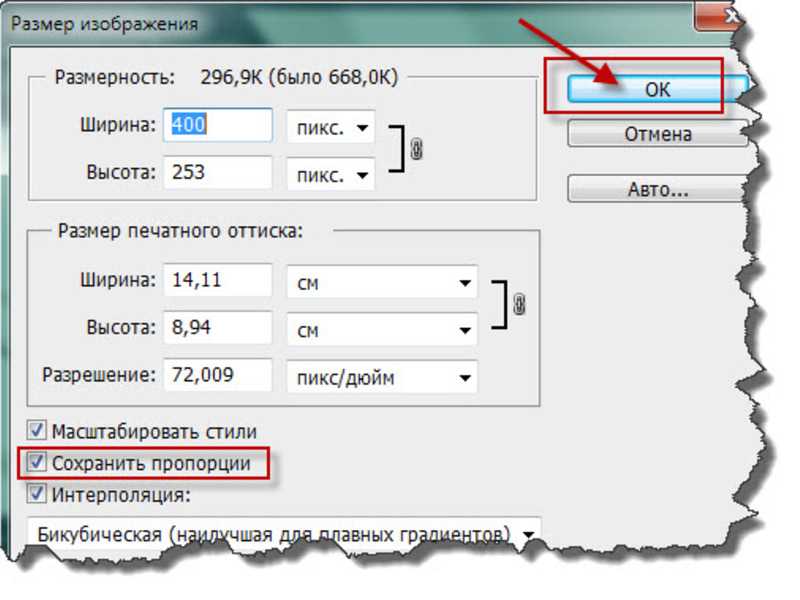 Den Rest der Arbeit übernimmt das Tool und seine moderne Technologie.
Den Rest der Arbeit übernimmt das Tool und seine moderne Technologie.
Im Handumdrehen sehen die hochgeladenen Bilder so aus, als wären sie die die ganze Zeit schon hochauflösend gewesen.
Zur professionalellen Homepage oder zum Интернет-магазин Zyro
• Дизайнворлаген
• Интуитивное перетаскивание Баукастен
• Интегрированные инструменты брендинга и маркетинга
• Дизайн и программирование
• Блицшнелле Ладецайт
• Minutenschnelle Einrichtung
Erfahren Sie mehr
Bildqualität Verbessern - F&A
Um ein Bild zu skalieren, ohne die Qualität zu verlieren, werden Neuronale Netze verwendet.
 Man könnte sagen, es handelt sich dabei um gehirnähnliche Strukturen, aber von einem Computer.Diese Netzwerke werden auf großen Bilddatensätzen trainiert, sodass sie die grundlegenden Eigenschaften aller Arten von Bildern erlernen.Wenn der Computer beispielsweise ein Bild, Auferniedriunger Mauer кент er wie die Textur des Ziegels aussieht und fullt dann die Details der Mauer aus. Auf diese Weise wird das Bild realistischer.Vor maschinellem Lernen und künstlicher Intelligenz mussten Sie, wenn Sie ein größeres Bild wünschten, Pixel mindestens zweimal wiederholen, um die Bildqualität zu verbessern. Am Ende erhielten Sie jedoch meist ein blockartig aussehendes verschwommenes Bild.
Man könnte sagen, es handelt sich dabei um gehirnähnliche Strukturen, aber von einem Computer.Diese Netzwerke werden auf großen Bilddatensätzen trainiert, sodass sie die grundlegenden Eigenschaften aller Arten von Bildern erlernen.Wenn der Computer beispielsweise ein Bild, Auferniedriunger Mauer кент er wie die Textur des Ziegels aussieht und fullt dann die Details der Mauer aus. Auf diese Weise wird das Bild realistischer.Vor maschinellem Lernen und künstlicher Intelligenz mussten Sie, wenn Sie ein größeres Bild wünschten, Pixel mindestens zweimal wiederholen, um die Bildqualität zu verbessern. Am Ende erhielten Sie jedoch meist ein blockartig aussehendes verschwommenes Bild.Mit unsere Image Upscaler können Sie alte Bilder mit niedriger Auflösung hochscalieren. В Zukunft kann das Tool auch an der Entfernung von Bildrauschen arbeiten.
Ja, Sie können den KI Image Upscaler kostenlos verwenden – так часто Sie möchten.

Unser Upscaling-Tool unterstützt die gängigsten Bildformate. Unabhängig davon, как Sie JPG или PNG на Ihrer Website verwenden, treten bei Ihren Bildern keine Qualitätsverluste auf.
Wir kümmern uns um Ihre Privatsphäre
Wir kümmern uns um Ihre Privatsphäre
Wir und unsere Partner verwenden Cookies zum Speichern und Zugreifen auf bezogene Daten wie zum Beispiel Navigationsdaten, um personalisierte Inhalte und Werbung bereitstellen zu können und den Website-Verkehr zu analysieren. Sie können mehr darüber erfahren, warum wir und unsere Partner Cookies verwenden oder die Cookies gemäß ihren Wünschen anpassen, indem Sie unten auf die Schaltfläche "Cookie-Einstellungen" кликните. Die erteilten Einwilligungen können jederzeit geändert oder widerufen werden, indem Sie in unserer Cookie-Richtlinie auf den Link zu Ihren Cookie-Einstellungen klicken.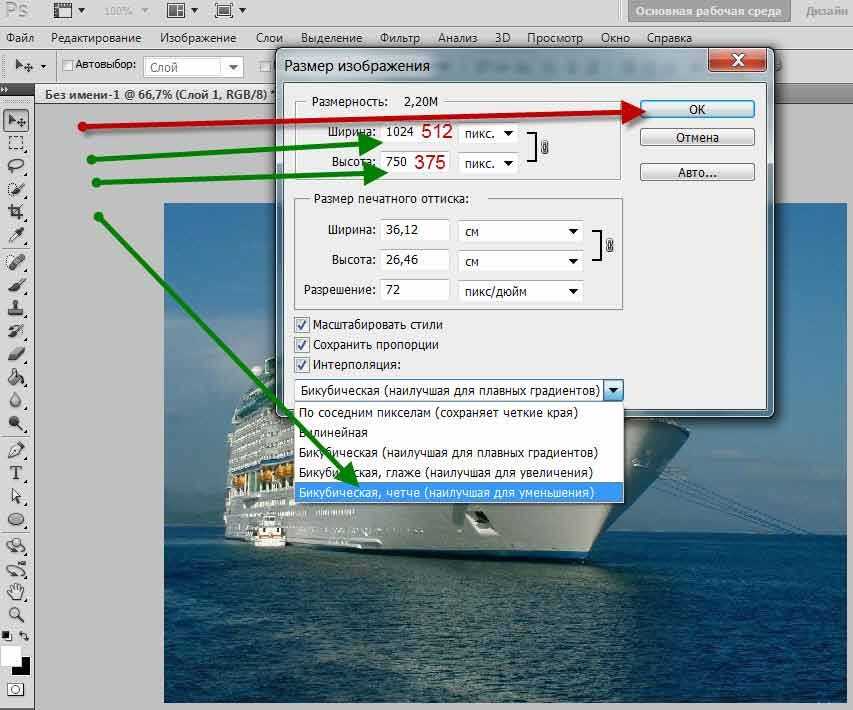

 Чтобы результаты были точнее, выбирайте соответствующий режим — «Арт» или «Фотография».
Чтобы результаты были точнее, выбирайте соответствующий режим — «Арт» или «Фотография». В результате общий вид улучшится, детали станут четкими и контрастными.
В результате общий вид улучшится, детали станут четкими и контрастными.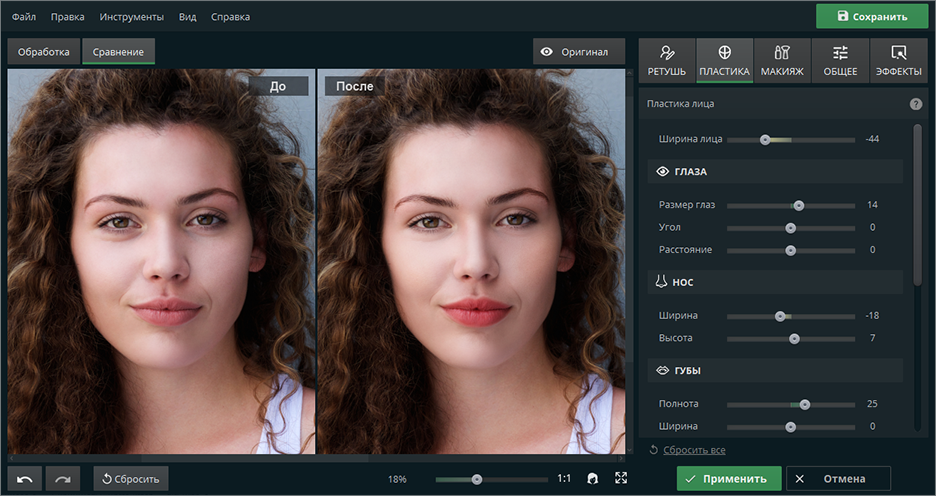 В бесплатной версии доступна коррекция десяти изображений, но на каждое накладывается водяной знак.
В бесплатной версии доступна коррекция десяти изображений, но на каждое накладывается водяной знак.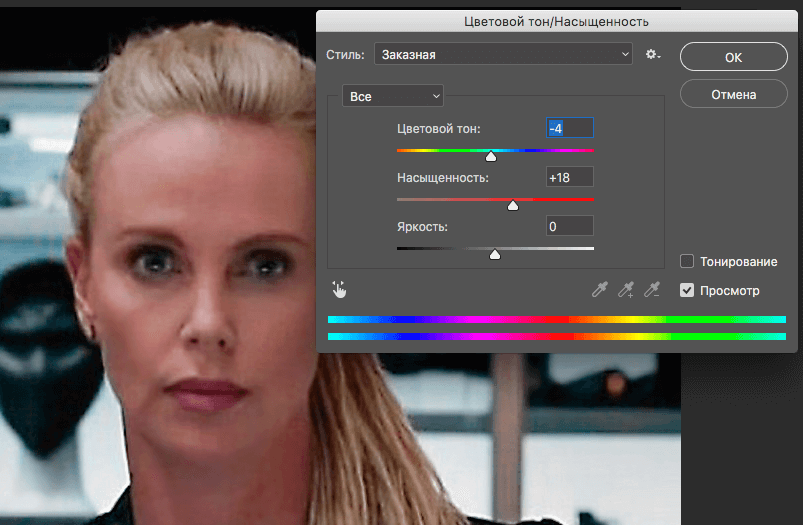 Через функцию AI BG удаляется фон. Нейросеть действует корректно и правильно понимает, какие детали следует сохранить — волосы, бахрома на одежде и другие «тонкости» не исчезают. Результат получается естественным.
Через функцию AI BG удаляется фон. Нейросеть действует корректно и правильно понимает, какие детали следует сохранить — волосы, бахрома на одежде и другие «тонкости» не исчезают. Результат получается естественным.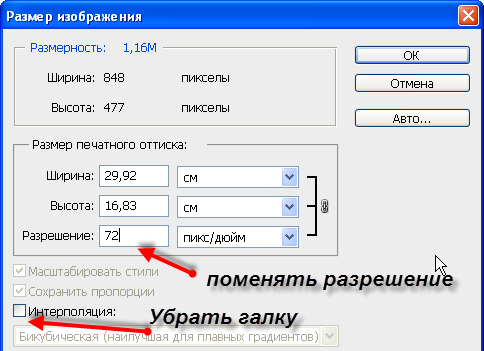 Алгоритм сделает разрешение в 2-8 раз больше и улучшит качество фото до 4K. Чтобы ИИ понимал, какую технологию лучше применить, пользователь должен выбрать соответствующий режим редактирования. Их пять: для текста, аниме, компьютерной графики, стандартное увеличение и масштабирование логотипов.
Алгоритм сделает разрешение в 2-8 раз больше и улучшит качество фото до 4K. Чтобы ИИ понимал, какую технологию лучше применить, пользователь должен выбрать соответствующий режим редактирования. Их пять: для текста, аниме, компьютерной графики, стандартное увеличение и масштабирование логотипов.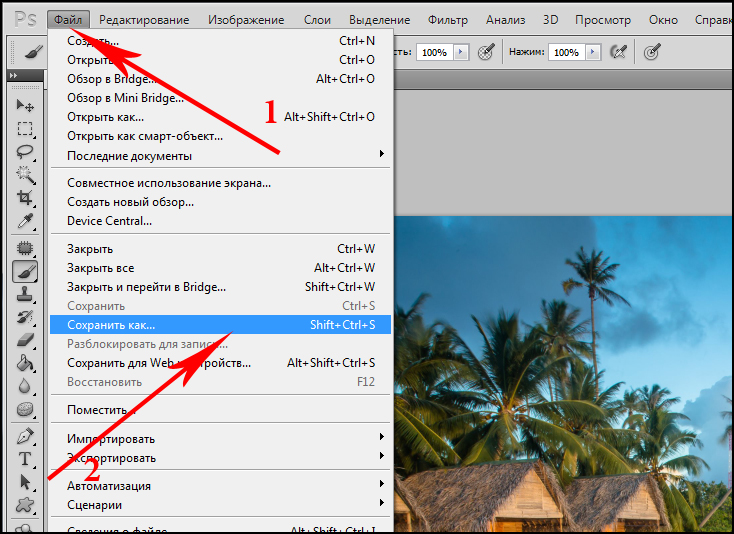
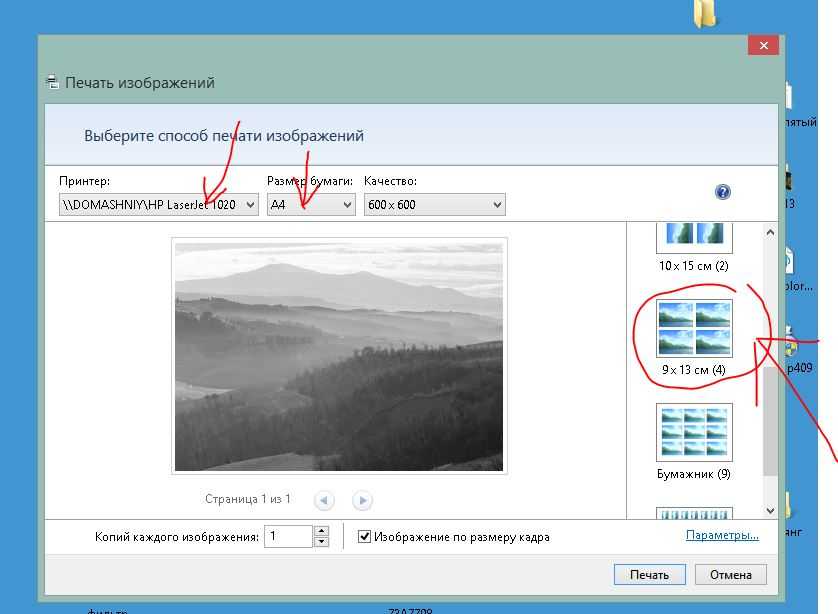
 Создание аватара займет у ИИ полтора часа, зато вы получите больше десятка вариантов и сможете выбрать среди них лучший.
Создание аватара займет у ИИ полтора часа, зато вы получите больше десятка вариантов и сможете выбрать среди них лучший. Черно-белые снимки из семейного архива станут яркими и цветными и будут выглядеть обновленными.
Черно-белые снимки из семейного архива станут яркими и цветными и будут выглядеть обновленными.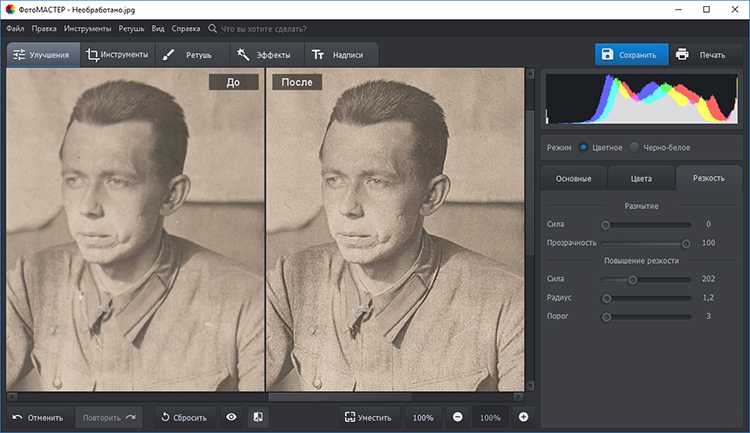
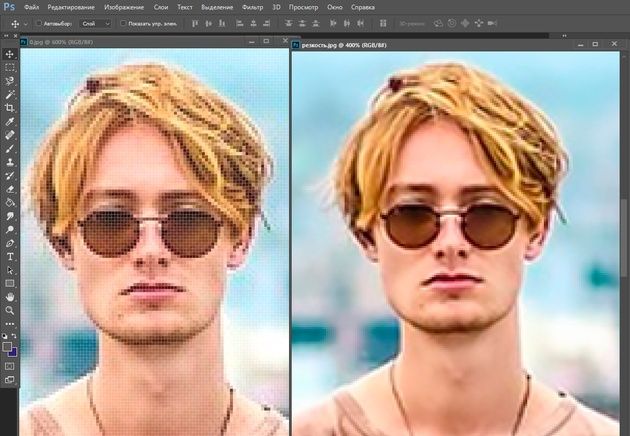 Переместите бегунок или введите значение в окне Отклонение. Настройка бегунка и значения отклонения связаны друг с другом и обратно пропорциональны.
Переместите бегунок или введите значение в окне Отклонение. Настройка бегунка и значения отклонения связаны друг с другом и обратно пропорциональны. Данные отображения обновляются при повторном открытии файла в программе SolidWorks.
Данные отображения обновляются при повторном открытии файла в программе SolidWorks. 0020
0020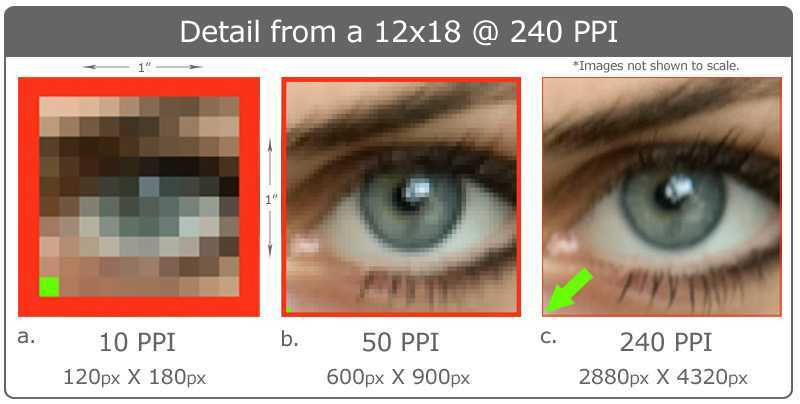

 ХОХЛАДЕН
ХОХЛАДЕН Man könnte sagen, es handelt sich dabei um gehirnähnliche Strukturen, aber von einem Computer.Diese Netzwerke werden auf großen Bilddatensätzen trainiert, sodass sie die grundlegenden Eigenschaften aller Arten von Bildern erlernen.Wenn der Computer beispielsweise ein Bild, Auferniedriunger Mauer кент er wie die Textur des Ziegels aussieht und fullt dann die Details der Mauer aus. Auf diese Weise wird das Bild realistischer.Vor maschinellem Lernen und künstlicher Intelligenz mussten Sie, wenn Sie ein größeres Bild wünschten, Pixel mindestens zweimal wiederholen, um die Bildqualität zu verbessern. Am Ende erhielten Sie jedoch meist ein blockartig aussehendes verschwommenes Bild.
Man könnte sagen, es handelt sich dabei um gehirnähnliche Strukturen, aber von einem Computer.Diese Netzwerke werden auf großen Bilddatensätzen trainiert, sodass sie die grundlegenden Eigenschaften aller Arten von Bildern erlernen.Wenn der Computer beispielsweise ein Bild, Auferniedriunger Mauer кент er wie die Textur des Ziegels aussieht und fullt dann die Details der Mauer aus. Auf diese Weise wird das Bild realistischer.Vor maschinellem Lernen und künstlicher Intelligenz mussten Sie, wenn Sie ein größeres Bild wünschten, Pixel mindestens zweimal wiederholen, um die Bildqualität zu verbessern. Am Ende erhielten Sie jedoch meist ein blockartig aussehendes verschwommenes Bild.